در سایت مارمولک مطلبی راجع به اینکه لینکدونی سایت مارمولک رو در یاهو مسنجر ببینین وجود داره. (link)
جریان فیلتر شدن سرگردون رو هم میدونید (link).
ما هم تصمیم گرفتیم – با استفاده از مطلب مارمولک – فعلا امکان اینکه بتونین لیندونی سرگردون رو در یاهو مسنجر ببینین، ایجاد کنیم.
برای اینکه بتونین لینکدونی سرگردون رو در یاهو مسنجرتون ببینین، بایستی فایل زیر رو دانلود کنید :
پس از دانلود، این فایل رو اجرا کرده و دقیقا همانند آنچه که مارمولک گفته، عمل کنید.
حاصل کار همانند عکس زیر است :
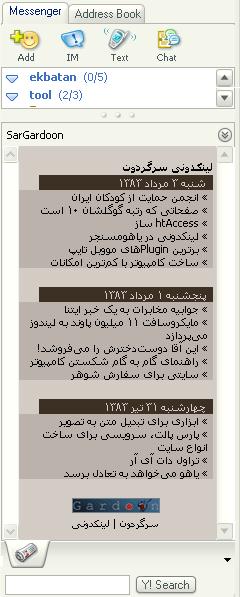
اگر فایلی رو که دانلود کردید، در یک ادیتور (مثل notepad یا EmEditor … ) باز کنید، آنچه در زیر آمده رو میبینین :
2:
3: [HKEY_CURRENT_USER\Software\yahoo\pager\View\YMSGR_SarGradoon]
4: “content url”=”http://linkdooni.gardoon.net/yahoo.php”
5: “Display Bmp”=”YView\\headlines.bmp”
6: “Display Name”=”SarGardoon”
7: “Stat Letter”=”S”
8: “default”=dword:00000004
9: “MinHeight”=dword:0000001e
10: “PreferHeight”=dword:00000179
11: “Resizable”=dword:00000001
کلماتی که با چاپ سیاه (Bold) نمایش داده شده، مواردی هستند که شما با تغییر آنها میتوانید صفحهی مورد نظرتون رو در یاهو مسنجر نمایش بدید. شمارهی خطوط برای راحتی کار دراین مطلب اضافه شده.
خط شمارهی ۳، نام Content tabای رو که در رجیستری ویندوز شما ذخیره میشود، نشان میدهد.
یاهو مسنجر در هنگام نصب، تمامی امکانات خود رو در شاخههایی با مسیر مشخص، در رجیستری ویندوز ثبت میکند. در واقع مسیر [HKEY_CURRENT_USER\Software\yahoo\pager\View\YMSGR_NAME]، آدرس محلی هست که Content tabهای یاهو مسنجر، با اسمشون – که در اینجا با NAME مشخص شده – ذخیره میشوند. من دراین فایل بجای NAME، SarGardoon رو گذاشتم.
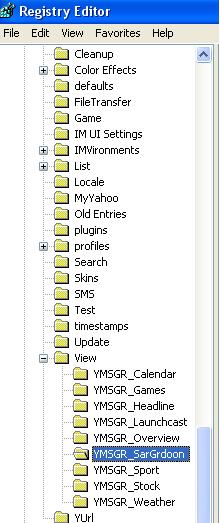
صفحهای که شما میخوایید در مسنجرتون نمایش داده شود، ازین سیستم تبعیت میکند.
خط شمارهی ۴، آدرس صفحهی مورد نظرتون رو نشان میدهد. که این صفحه میتواند ثابت(static) یا پویا (Dynamic) باشد. حتی شما میتونین آدرس یک سایت رو در این وارد کنید. ولی به دلیل ایجاد اسکرول (Scrol) افقی، چیز جالبی درنمیاد.
خط شمارهی ۵، نام آیکونای هستش که شما برای content tab صفحهی مورد نظرتون استفاده میکنید. من برای لینکدونی سرگردون، از این آیکون استفاده کردم :
این آیکونها همگی در فولدری به نام YView در مسیر Yahoo!\Messenger\YView قرار دارند. در این فولدر ۱۲ آیکون وجود داره که هرکدام برای یک content tab یاهو مسنجر استفاده شده.
شما میتوانید با طراحی یک آیکون در سایز (height=24 و width=24) طراحی و اون رو به فرمت بیتمپ (.bmp)، در فولدر مذکور (YView) ذخیره کنید. سپس با وارد کردن نام آن آیکون در محل ذکر شده، دارای content tab ای با آیکون مختص به خود باشید. اما بایستی این آیکون رو به همراه فایل رجیستری، برای دیگران ارسال کنید تا آنها پس از ذخیرهی آن آیکون در فولدر مذکور، بتوانند در مسنجرشان، content tab شما رو با آیکون طراحی شده توسط شما ببینند.
خط شمارهی ۶، نام content tab شما در یاهو مسنجر را نشان میدهد. که بهتر است این نام مثل نامی باشد که در رجیستری شما ذخیره شده. این نام در لیست content tabهای یاهو مسنجر، نمایش داده میشود. SarGardoon، نامی هستش که من برای این tab استفاده کردم.
و خط شمارهی ۷، حرف اول نامی رو که برای content tab خود در نظر گرفتهاید نمایش میدهد.
11 دیدگاه
بخش دیدگاه بسته است.
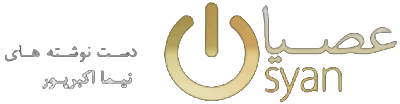




آقا دمتون گرم عجب چیزه باحالی بود… 🙂
با سلام خیلی جالب می نویسی در یاهو مسنجر اضافت کردم موفق باشی . یه لوگو هم تو سایتم برات راه انداختم و بهت لینک دادم .
چه جالب..
سلام
بنده میخواهم درارکات حضورداشته باشم. آیا امکانش هست که برای من دعوت نامه بفرستید؟
خیلی متشکر خواهم شد
موفق باشید
سلامhttp://paid2click.8m.com/ptc.html
بسیار شیوا و روان و غنی مینویسید.بلاگر مثل شما ندیده ام.موفق باشید.بهتان لینک دادم شما نیز بدهید
سلام آقااین کارتان خیلی باحال است ولی من دراصفهان زندگی می کنم ولی هرچی اینترنت گرفتم وبلاگتان فیلترنبود!!!!!موفق باشید.دایی البرز
سلام
خسته نباشید
میخواستم اول از سایت زیبا و مفیدتون تشکر کنم
بعد بگم که من به شما لینک دادم
شما هم اگر که زحمتی نیست سری به وبلاگ من بزنید اگر که خوشتون اومد به من لینک بدید
خیلی ممنون
منتظرم
بای
خیلی خوبه سایت شما من افشین ۱۳ ساله از اردبیل من دانود یاهو مسنجر جدید و میخوام
ذشاشمثئسلیبنزعٍإثلبمسشثغ۷بفشسثمق۷۸شسهعلفصهBYeeeeeeee
سلام سایت خیلی خوبی دارید ولی من از این آموزش تون هیچی نففمیدم
ممنون